Im Back Office von Lightspeed eCom können Sie ein Angebot erstellen, das in einen Auftrag konvertiert werden kann.
Navigieren Sie zu Bestellungen im linken Menü des Backoffice und klicken Sie oben rechts im Bildschirm auf Angebot erstellen.
Angebote im Retail werden in eCom nicht berücksichtigt.

Sie können ein Angebot in 5 Schritten erstellen:
- Kunden
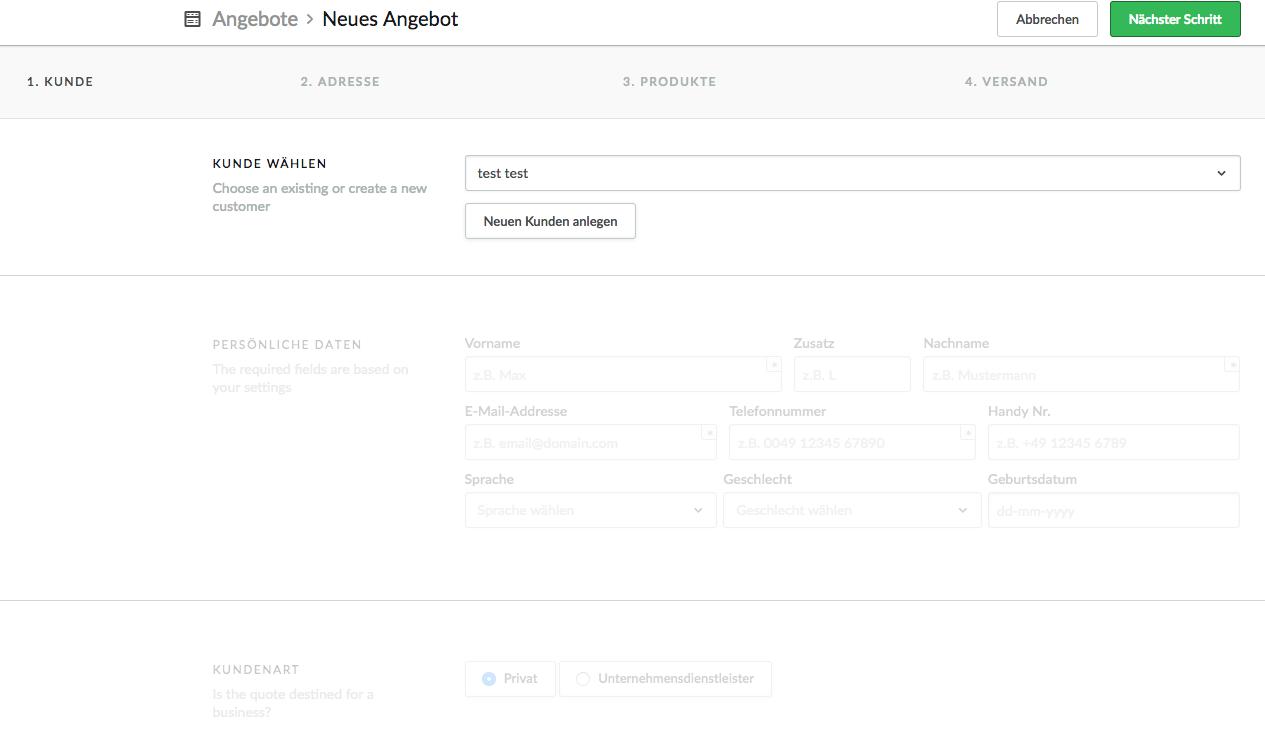
Wählen Sie den Kunden aus, für den dieses Angebot angelegt werden soll. Ist es ein neuer Kunde? Klicken Sie auf Neuen Kunden hinzufügen, um die Kundendaten einzugeben und einen Kundentyp auszuwählen.
- Adresse
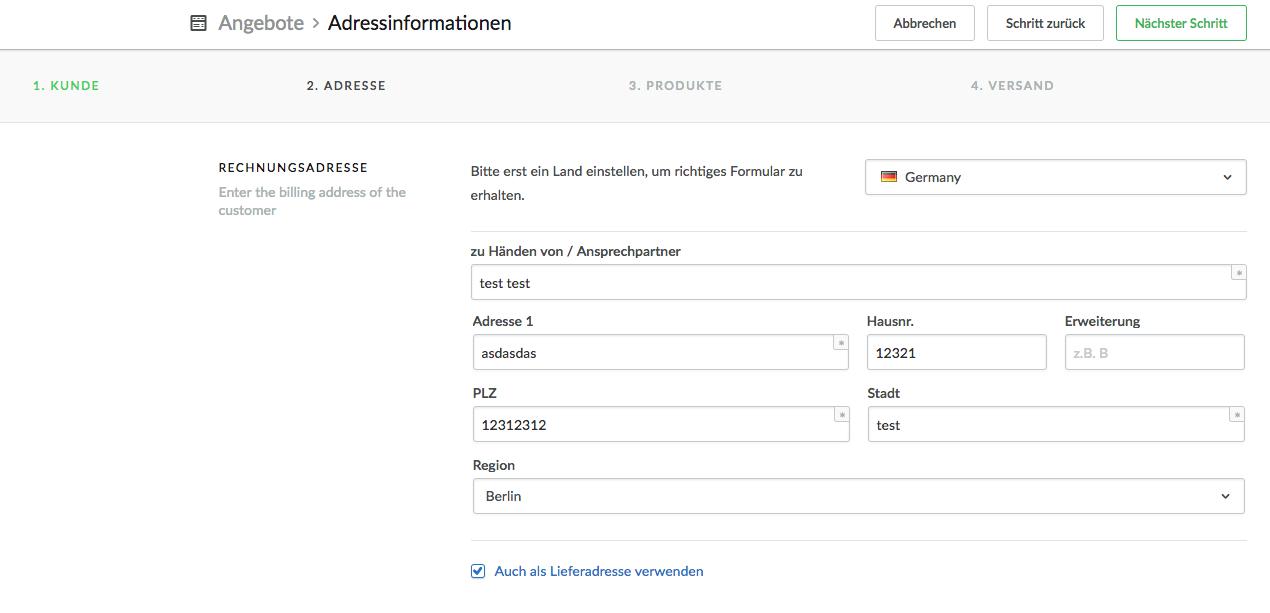
In Schritt 2 können Sie die Adresse des bestehenden Kunden überprüfen oder die Adresse des neuen Kunden ausfüllen.
- Produkte
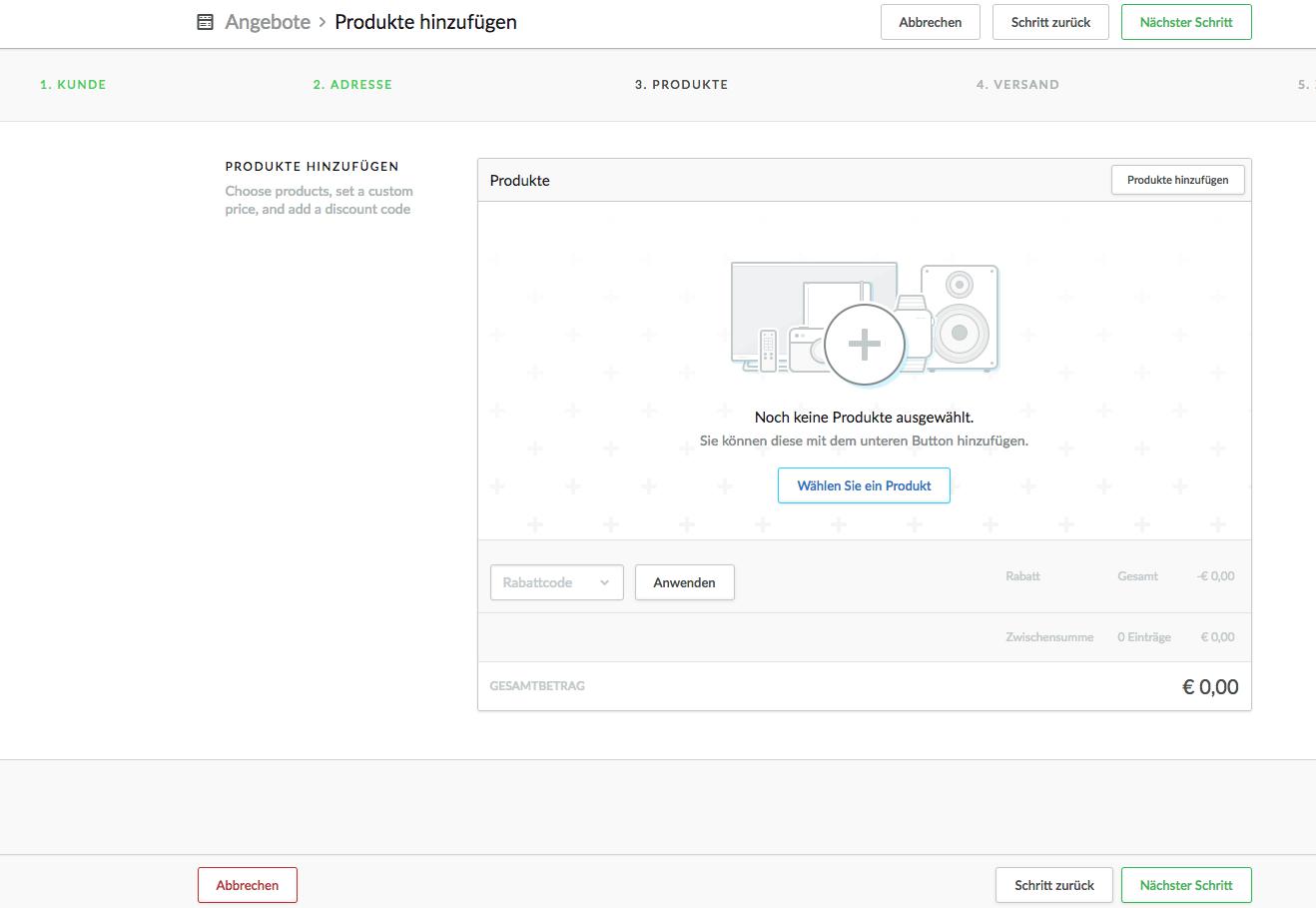
Klicken Sie auf Produkt hinzufügen, um eine Produktvariante zu diesem Angebot hinzuzufügen. Es öffnet sich ein Popup-Fenster, in dem Sie die Produktvariante auswählen können, indem Sie auf das grüne Plus neben der Produktvariante klicken. Wiederholen Sie diesen Vorgang, bis alle Produkte für diesen Auftrag hinzugefügt wurden. Klicken Sie auf Weiter oben rechts auf dem Bildschirm, um mit dem nächsten Schritt fortzufahren.
- Versand
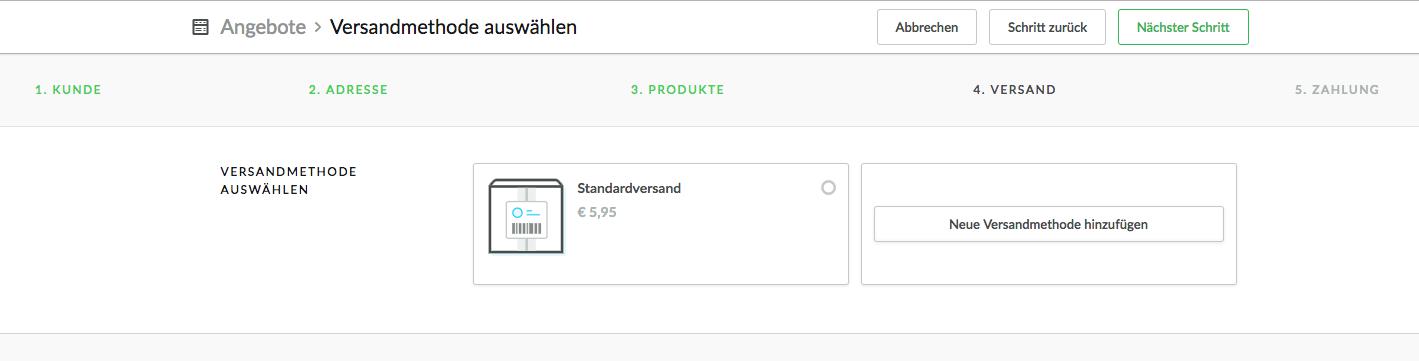
Wählen Sie die Versandart für diese Bestellung aus, indem Sie darauf klicken. Klicken Sie dann auf Weiter, um weiter zu Schritt 5 zu gelangen. Falls keine Option angezeigt wird, fügen Sie zuerst eine Versandart hinzu, indem Sie im linken Einstellungen > Shopeinstellungen > Versandmethoden wählen. Sie erreichen diese Seite direkt über Schritt 4, indem Sie auf Neue Versandart hinzufügen klicken. Wenn Sie eine Versandart erstellt haben, prüfen Sie, ob die Adresse des Kunden vollständig ausgefüllt ist und ob für das Land, in dem sich der Kunde befindet, eine Versandart angelegt wurde sowie ob das Gewicht in eine der Gewichtsklassen der Versandmethode fällt.
- Bezahlung
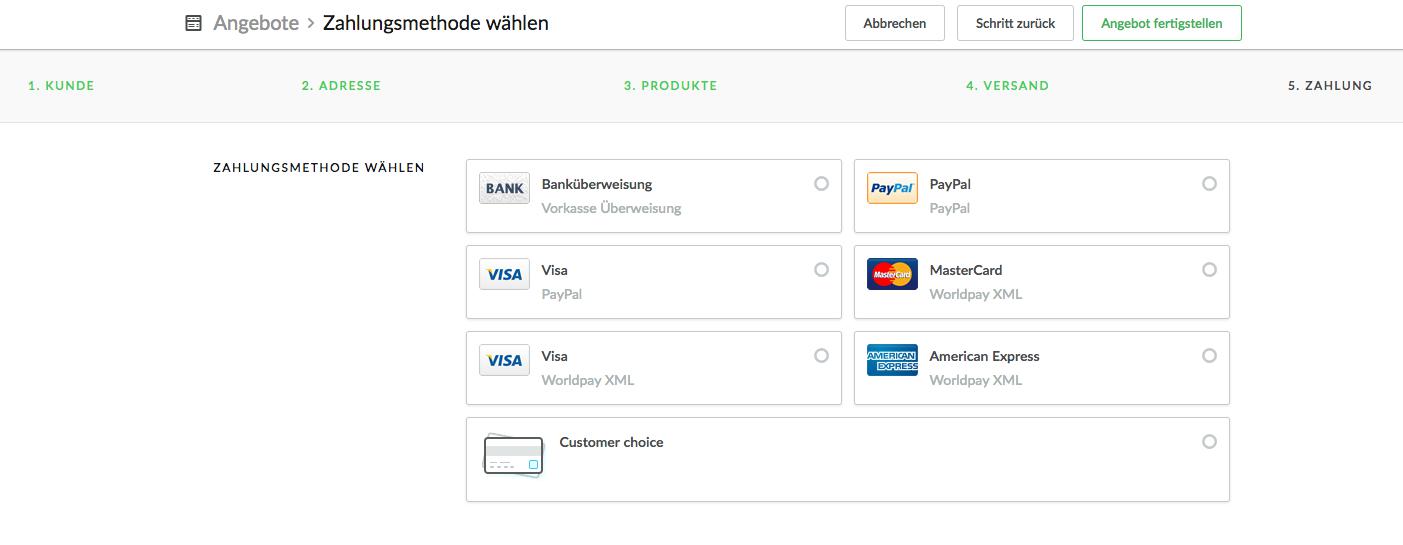
Wählen Sie die Zahlungsmethode für die Bestellung aus, indem Sie darauf klicken. Klicken Sie dann auf Fertig stellen, um das Angebot zu erstellen. Wenn keine Option angezeigt wird, fügen Sie zuerst eine Zahlungsmethode hinzu, indem Sie im linken Einstellungen > Zahlungseinstellungen > Zahlungsanbieter wählen. Sie erreichen diese Seite direkt ab Schritt 5, indem Sie auf Neue Zahlungsmethode hinzufügen klicken.
Nachdem Sie in Schritt 5 auf Angebot Fertig stellen geklickt haben, wird das Angebot erstellt. Die Übersicht sieht genauso aus wie eine Bestellung ohne die Möglichkeit, Rechnungen und Packzettel hinzuzufügen. Sie können das Angebot noch ändern. Senden Sie das Angebot an den Kunden, indem Sie oben auf der rechten Seite auf Aktionen > Senden Sie das Angebot klicken.

Wenn das Angebot fertig ist, können Sie es in einen Auftrag konvertieren, indem Sie oben rechts im Bildschirm auf Umwandeln – Bestellungen klicken. Sie werden direkt in das Order-Dashboard weitergeleitet.
HINWEIS: Sie können das Angebot nicht mehr ändern, sobald es in einen Auftrag konvertiert wurde. Bestellungen können nicht geändert werden.
So konvertieren Sie ein Angebot in eine Bestellung
Wenn der Kunde einverstanden ist, können Sie ein Angebot in einen Auftrag umwandeln. Sie können ein Angebot nicht ändern, nachdem Sie es in einen Auftrag konvertiert haben.
- Klicken Sie im linken Menü des Back Office auf Aufträge und oben auf dem Bildschirm auf Angebote.
- Klicken Sie auf das Angebot, das Sie bearbeiten möchten und wandeln Sie es in eine Bestellung per Klick auf Umwandeln – Bestellung um.